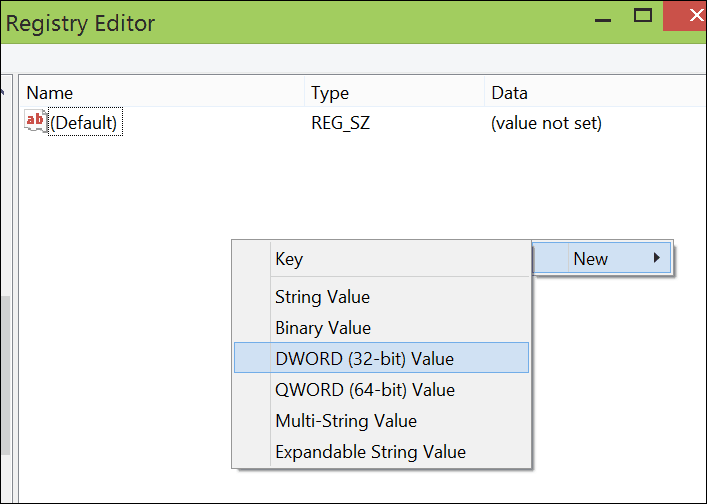Como tornar público um documento do Google Docs
Google Documentos Google Herói / / April 03, 2023

Última atualização em
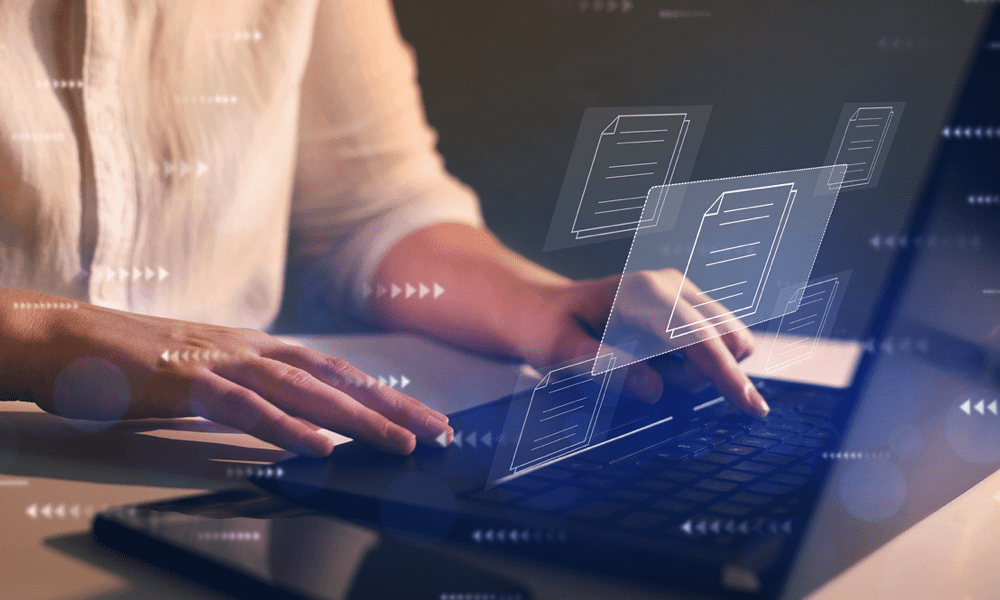
Se você deseja que seu documento do Google Docs alcance um público mais amplo, considere torná-lo público. Veja como.
Se você quiser colaborar em um projeto, precisará compartilhar seus documentos. O Google Docs facilita o compartilhamento de documentos com outras pessoas, mesmo que elas não tenham uma conta do Google.
O que acontece se você quiser compartilhá-lo mais amplamente? Uma opção para compartilhar um documento do Google Docs é torná-lo público. Isso permite que qualquer pessoa com o link visualize ou edite o documento. Você também pode tentar outros métodos para compartilhá-lo, incluindo publicá-lo como uma página da web.
Se você quiser saber como tornar público um documento do Google Docs, siga as etapas abaixo.
Como permitir que qualquer pessoa visualize um documento do Google Docs
Para tornar um documento do Google Docs público, você precisará alterar as configurações de compartilhamento para o documento. Isso permitirá que qualquer pessoa com o link para o documento possa visualizá-lo ou editá-lo, independentemente de ter ou não uma conta do Google.
Isso pode ser útil se você quiser compartilhar um documento com um grande grupo de pessoas. Você também pode seguir estas etapas se quiser disponibilizá-lo ao público para visualização ou download.
Para permitir que qualquer pessoa visualize ou edite um documento do Google Docs:
- Abra o documento do Google Docs que você deseja tornar público.
- aperte o Compartilhar botão no canto superior direito.
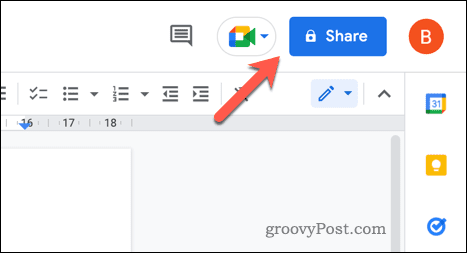
- No Acesso geral seção, clique no menu suspenso. Atualmente deveria dizer Restrito.
- Selecione Alguém com o link no menu suspenso.
- Em seguida, pressione o menu suspenso ao lado de Alguém com o link.
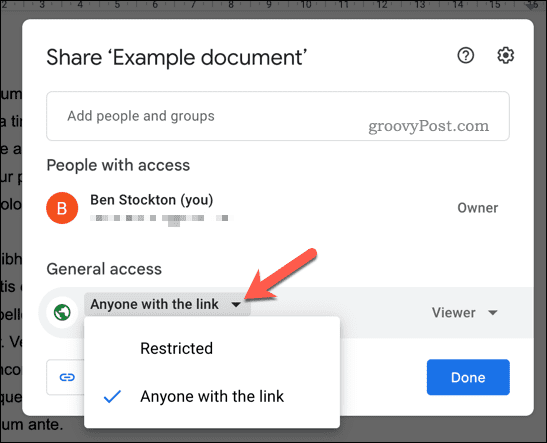
- Escolher Visualizador para permitir que qualquer pessoa com o link visualize o documento.
- Selecione Comentarista para permitir que qualquer pessoa com o link exiba o documento e faça comentários ou sugestões sobre alterações.
- Finalmente, selecione editor para permitir que qualquer pessoa com o link visualize e edite o documento.
- Depois de escolher sua opção de compartilhamento preferida, pressione o botão Link de cópia botão.

- Imprensa Feito terminar.
O Google Docs atualizará suas opções de compartilhamento imediatamente. Agora você pode compartilhar o link com qualquer pessoa que queira visualizar o documento.
Se você quiser parar de compartilhar o documento, pressione Compartilhar e certifique-se de alterar as opções de visualização para Restrito em vez de. Nesse ponto, apenas os usuários que foram convidados a visualizar ou editar o documento poderão continuar.
Como publicar um documento do Google Docs on-line
Se não quiser compartilhar o documento, você também pode publicá-lo online como uma página da web.
Publicar um documento do Google Docs on-line permite que ele seja acessado por qualquer pessoa com o link, mesmo que não tenha uma conta do Google. Isso pode ser útil para compartilhar documentos com um grande grupo ou para tornar os documentos acessíveis a um público mais amplo. Você também pode incorporar documentos publicados em outro lugar.
Um documento público é somente leitura. Se quiser permitir que outras pessoas o leiam, você precisará compartilhá-lo usando as etapas acima.
Para publicar um documento do Google Docs online:
- Abra o documento do Google Docs que você deseja publicar.
- Imprensa Arquivo do menu.
- Em seguida, pressione Compartilhar > Publicar na web.
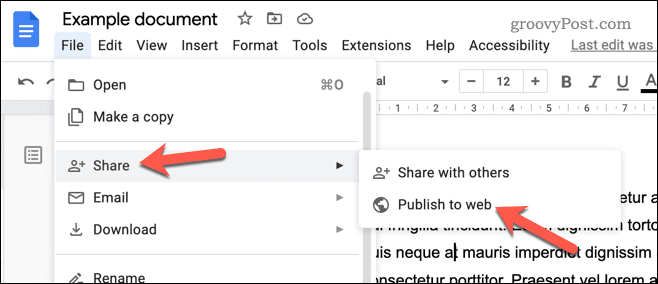
- Se você deseja publicar seu documento como está (e evitar alterações quando seu documento for atualizado), pressione o botão Conteúdo publicado e configurações caixa e certifique-se de que Republicar automaticamente quando forem feitas alterações caixa de seleção está desmarcada. Caso contrário, deixe marcado.
- A seguir, pressione o botão Publicar botão.
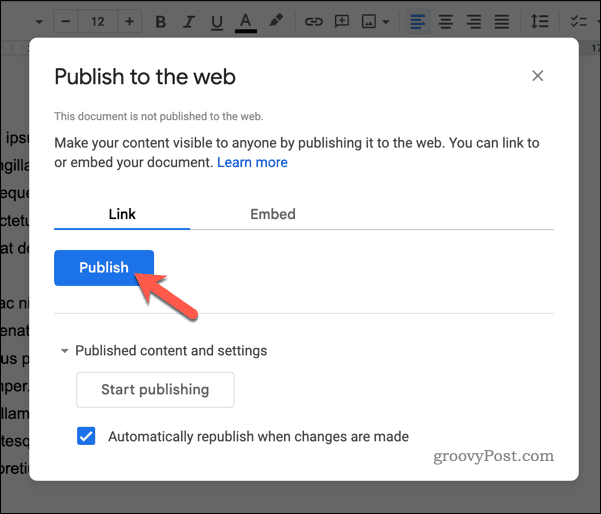
- confirme OK, se solicitado.
Neste ponto, seu documento do Google Docs será publicado como um site. Você pode copiar o link fornecido ou usar as opções de compartilhamento para compartilhar o link em outro lugar.
Se você quiser parar de publicar seu documento, pressione Compartilhar > Publicar na Web > Conteúdo e configurações publicados e clique Parar de Publicar. Isso removerá o documento da exibição pública.
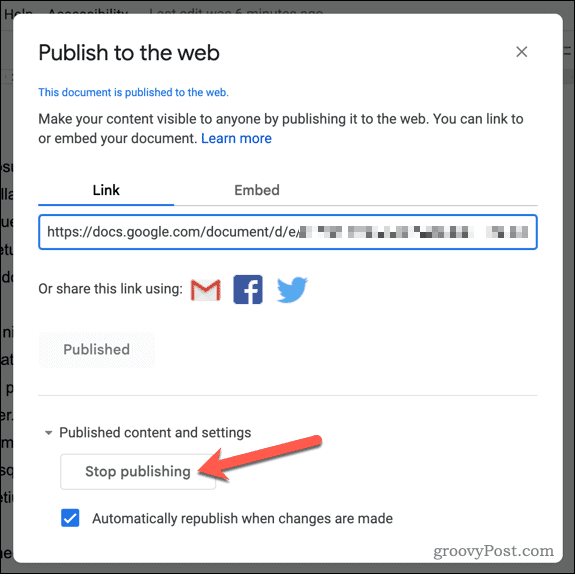
Compartilhando seus documentos do Google
Tornar público um documento do Google Docs é uma ótima maneira de levar suas páginas a um público mais amplo. Há algumas coisas que você pode querer considerar depois de fazer isso, no entanto.
Por exemplo, se quiser compartilhar seu documento por um tempo limitado, você pode definir uma data de expiração. Você também deve considerar se o seu documento parece profissional ou não, então considere adicionando uma página de rosto para destacá-lo quando for aberto.
Você precisa compartilhar seu documento com pessoas que usam apenas o Microsoft Office? Se este for o caso, você pode facilmente exporte seu documento do Google Docs para um formato do Microsoft Office que suporte o Microsoft Word.
Como encontrar a chave de produto do Windows 11
Se você precisar transferir sua chave de produto do Windows 11 ou apenas precisar fazer uma instalação limpa do sistema operacional,...
Como limpar o cache, os cookies e o histórico de navegação do Google Chrome
O Chrome faz um excelente trabalho ao armazenar seu histórico de navegação, cache e cookies para otimizar o desempenho do navegador online. O dela é como...